windows 10 中Mysql-5.7的安装
一 下载软件包解压
1.首先上MySql的官网下载 https://dev.mysql.com/downloads/mysql/

选择社区版本,将页面拉到下面,到下载区域进行下载

2.解压
将软件包解压到d盘下:D:\mysql-5.7.21-winx64

解压完成后是没有data文件和my.ini配置文件 ,需要后续自己新建并且进行相应的配置
将此5.7的mysql包,上传到百度网盘下/naticat for mysql的目录

二 安装
2.1 配置mysql环境变量


在Path中添加%MYSQL_HOME%\bin;(注意结尾处有分号)
最后保存就完成了MySql的环境变量配置了
2.2 新建data文件夹
以管理员身份通过cmd命令,进入dos命令界面,通过输入“d:”进入d盘,然后进入mysql的安装目录的bin目录下(这里是D:\mysql-5.7.21-winx64),输入:mysqld --initialize-insecure --user=mysql
(注意--user前面有一个空格),可以看到此时在mysql的目录下生成了一个data文件夹。
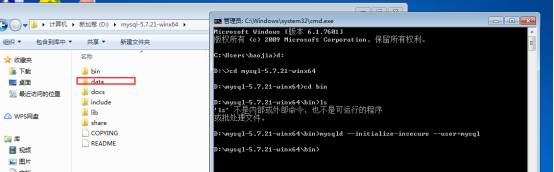
如果出现:遇到MSVCR120.dll文件丢失错误的解决方案

下载 VC redist packages for x64,下载完成,点击运行即可。然后再次执行::mysqld --initialize-insecure --user=mysql命令
如果出现:
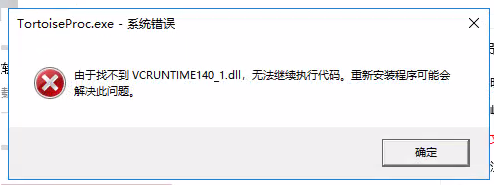
如果出现下图,https://pan.baidu.com/s/1j6ZAGgXKRbhK6Lw4jNbIOw
提取码:a95p
下载完成,点击运行即可。然后再次执行::mysqld --initialize-insecure --user=mysql命令
2.3 创建my.ini 文件
1.新建文件my.ini

2.在文件内添加配置
[client]
port=3306
default-character-set=utf8
[mysqld]
# 设置为自己MYSQL的安装目录
basedir=D:\mysql-5.7.21-winx64
# 设置为MYSQL的数据目录
datadir=D:\mysql-5.7.21-winx64\data
port=3306
character_set_server=utf8
sql_mode=NO_ENGINE_SUBSTITUTION,NO_AUTO_CREATE_USER
#开启查询缓存
explicit_defaults_for_timestamp=true
skip-grant-tables
2.4 将文件服务进行注册
完成上面两个文件的操作后,开始进行注册,在之前的dos命令窗口中继续输入命令:
mysqld -install

如果出现Service successfully installed 说明注册成功了!!!!!!
如果出现:
Install/Remove of the Service Denied!
解决办法:则重启cmd的dos窗口,以管理员身份运行即可

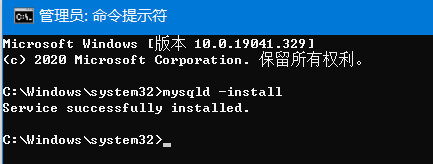
2.5 启动mysql服务,进行访问
接下来运行net start mysql命令(启动MYSQL命令)会出现下图,输入用户名和密码,进行成功登录,查询自带的数据库。

2.6 关闭mysql服务
net stop mysql命令(停止MYSQL命令)
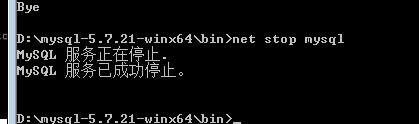
http://www.cnblogs.com/LxyXY/p/7708016.html
都看到这里了,就顺手点击左上角的【关注】按钮,点击右上角的小手,给个评论,关注一下,再走呗!☺
相关文章
- 大数据-ETL工具:Sqoop【关系型数据库(MySQL,Oracle...) <==(业务)数据==> Hive/HBase/HDFS】【Hadoop与关系数据库之间传送数据的工具】
- Linux下搭建MySQL集群
- mysql命令行不带边框输出
- MySQL 8.0.19安装教程(windows 64位)
- 面试官:从 MySQL 读取 100w 数据进行处理,应该怎么做?问倒一大遍!
- MySQL数据库范式
- 绿盟科技互联网安全威胁周报2016.27 请关注MySQL远程代码执行漏洞
- MySQL在windows的my-default.ini配置
- [数据库]Windows:安装MySQL[解压版的安装/卸载]
- Windows下Mysql数据库服务的关闭和重启
- windows mysql提示:1045 access denied for user 'root'@'localhost' using password yes 解决方案【转】
- 2022-11-30 mysql-innodb-ibd文件读取工具
- 使用 windows bat 脚本命令 一键启动MySQL服务
- Windows通过DOS命令进入MYSQL的方法
- 在windows上安装mysql
- Windows安装MySQL
- windows mysql初始化
- Windows下多个Mysql实例配置主从(转)
- windows端5款mysql客户端工具
- mysql关联查询
- MYSQL错误解决:ERROR 2002 (HY000): Can't connect to local MySQL server through socket '/var/lib/mysql/mysql.sock' (2)

